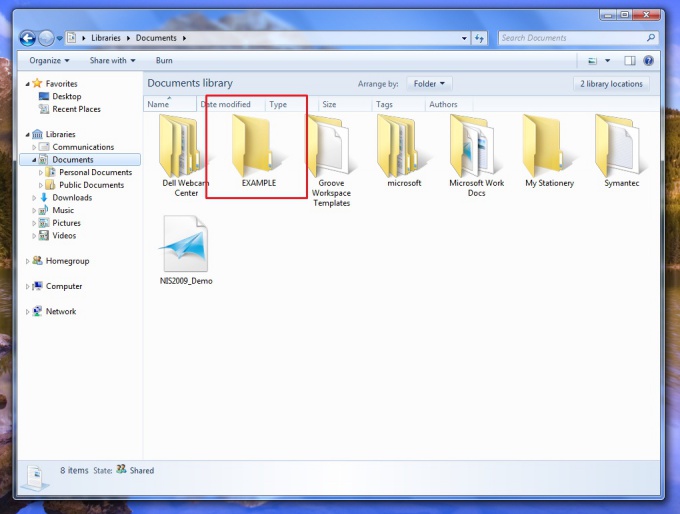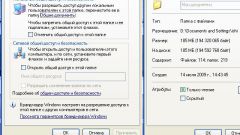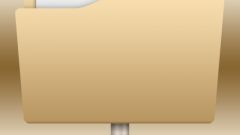Инструкция
1
Проверьте уровень доступа вашего пользователя, кем вы считаетесь на данном компьютере — пользователем или администратором. От этого зависит, какие у вас будут возможности. Чтобы проверить свой доступ, нажмите Пуск - Панель управления - Учётные записи пользователей. Это если ваша система Windows 7. Если вы пользуетесь предыдущей, но популярной версией Windows XP, тогда нажмите Пуск - Настройка - Панель управления - Учётные записи пользователей (Управление учётными записями). Вы увидите имя пользователя или несколько таких имён. Найдите своё, например ваша учётная запись «Андрей», и в панели управления вы видите, что ниже имени написано «Администратор». Это значит, у вас широкие права по управлению компьютером. Если же подпись гласит, что вы «Пользователь» или «Гость» — ваши возможности весьма ограничены.
2
Выяснив, что у вас права администратора, можете приступать к главному — изменению прав доступа к папкам. В Windows 7 на значке папки щёлкните правой кнопкой, выберите «Свойства». Затем нажмите на закладке «Безопасность», чтобы открыть её. Тем, у кого установлена Windows XP, придется немного сложнее. Откройте «Мой компьютер», нажмите в верхней части окна кнопку «Сервис», затем выберите вкладку «Вид». В довольно длинном списке настроек найдите строчку «Использовать простой общий доступ к файлам» и снимите галочку. Подтвердите своё решение, нажав «ОК». Затем повторите те же действия, что описаны в начале этого шага для Windows 7.
3
Вы находитесь на закладке «Безопасность». В верхней половине окна находится список пользователей, у которых есть тот или иной доступ к этой папке. Для изменения прав доступа, выделите указателем мыши категорию пользователей (обычно это: прошедшие проверку, система, администраторы, пользователи). Затем нажмите кнопку «Изменить» в средней части окна, если используете Windows 7. Откроется окно с заголовком «Разрешения для группы %имя_папки%». Владельцам Windows XP даже нажимать ничего не надо, сразу переходите к следующему пункту.
4
Выберите группу пользователей в верхней части, и галочками отметьте желаемые права доступа к папкам: чтение, запись, удаление, просмотр содержимого и другие. Обратите внимание: имеется два столбца, «разрешить» и «запретить», напротив каждого из прав. Будьте аккуратны в выборе, если хотите разрешить - ставьте галочку в соответствующем столбце, и снимайте галочку с не подходящего по смыслу столбца. Закройте окно нажатием «ОК». Готово, вы изменили права доступа.
Источники:
- как изменить доступ к файлу
- Вопрос про права пользователей active directory